Certains utilisateurs de Google Chrome peuvent rencontrer un problème lorsqu'ils reçoivent un "Impossible de se connecter au serveur proxy – ERR_PROXY_CONNECTION_FAILED” chaque fois qu'ils tentent de visiter un site Web. Vous pouvez généralement résoudre ce problème avec ces étapes.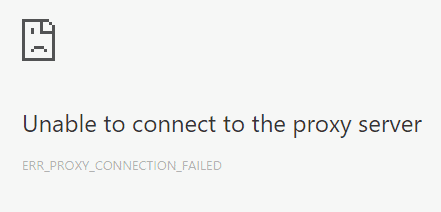
- Fermez toutes les fenêtres Chrome que vous avez ouvertes.
- Aller à "Début” > “Toutes les applications" et faites un clic droit sur "Google Chrome“.
- Sélectionnez "Exécuter en tant qu'administrateur" ou "Suite” > “Exécuter en tant qu'administrateur“.
- Sélectionnez le "Menu”
 dans le coin supérieur droit, puis choisissez "Paramètres“.
dans le coin supérieur droit, puis choisissez "Paramètres“. - Faites défiler jusqu'à la section "Système" et choisissez "Ouvrir les paramètres de proxy“.
- Vérifier "Détecter automatiquement les paramètres” et assurez-vous que toutes les autres cases ne sont pas cochées dans cette fenêtre.
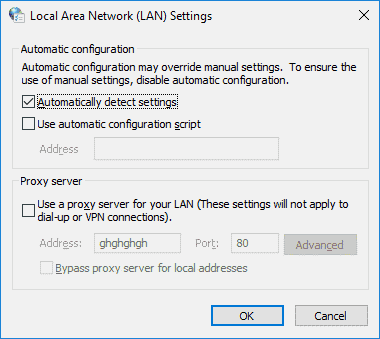
- Sélectionnez "d'accord", alors "d'accord" de nouveau. Vérifiez si vous pouvez visiter des sites Web sans que l'erreur du serveur proxy n'apparaisse.
Si vous rencontrez toujours des problèmes, suivez les étapes 1 à 7 pour voir si les paramètres sont revenus à ce qu'ils étaient auparavant. S'ils reviennent d'eux-mêmes, vous pouvez avoir une application installée ou en cours d'exécution qui les modifie. Dans ce cas, voici quelques options.
- Démarrez votre ordinateur en mode sans échec, puis répétez les étapes ci-dessus.
- Jetez un œil sous "Panneau de commande” > “Programmes” > Programmes et fonctionnalités" et voyez s'il y a des applications que vous avez récemment installées qui peuvent avoir causé ce problème, et désinstallez-les.
- Exécutez une recherche de logiciels malveillants en utilisant MalwareBytes et/ou Robot espion pour nettoyer tous les virus ou logiciels malveillants indésirables qui pourraient s'emparer de ce paramètre.